Memantau tidur Anda dengan Apple Watch
Dengan app Tidur ![]() di Apple Watch, Anda dapat membuat jadwal waktu tidur untuk membantu Anda mencapai target tidur. Kenakan jam Anda saat tidur, dan Apple Watch akan memantau tidur Anda. Saat bangun, buka app Tidur untuk mempelajari durasi tidur dan melihat tren tidur Anda sepanjang 14 hari terakhir.
di Apple Watch, Anda dapat membuat jadwal waktu tidur untuk membantu Anda mencapai target tidur. Kenakan jam Anda saat tidur, dan Apple Watch akan memantau tidur Anda. Saat bangun, buka app Tidur untuk mempelajari durasi tidur dan melihat tren tidur Anda sepanjang 14 hari terakhir.
Jika daya Apple Watch Anda kurang dari 30 persen sebelum Anda tidur, Anda akan diminta untuk mengisinya. Di pagi hari, cukup lihat sapaan selintas untuk melihat daya yang tersisa.
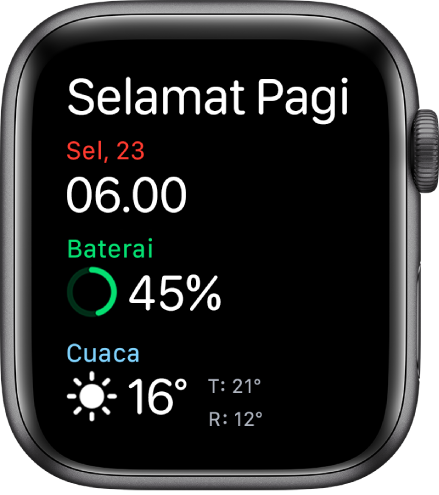
Anda dapat membuat beberapa jadwal—misalnnya, satu untuk hari kerja dan satu lagi untuk akhir pekan. Untuk setiap jadwal, Anda dapat mengatur hal berikut:
Target tidur (berapa jam durasi tidur yang Anda inginkan)
Jam berapa Anda ingin tidur dan bangun
Bunyi alarm untuk membangunkan Anda
Saat menyalakan mode tidur, yang membatasi gangguan sebelum Anda pergi tidur dan melindungi tidur Anda saat Anda berada di tempat tidur
Pemantauan tidur, yang menggunakan gerakan Anda untuk mendeteksi tidur saat Apple Watch dalam mode tidur dan dikenakan di tempat tidur
Kiat: Untuk keluar dari mode tidur, putar Digital Crown untuk membuka. Setelah itu, gesek ke atas untuk membuka Pusat Kontrol dan ketuk ![]() .
.
Mengatur Tidur di Apple Watch
Buka app Tidur
 di Apple Watch Anda.
di Apple Watch Anda.Ikuti instruksi pada layar.
Anda juga dapat membuka app Kesehatan di iPhone, mengetuk Telusuri, mengetuk Tidur, lalu mengetuk Mulai (di bagian Atur Tidur).
Mengubah atau mematikan alarm bangun Anda berikutnya

Buka app Tidur
 di Apple Watch Anda.
di Apple Watch Anda.Ketuk waktu tidur Anda saat ini.
Untuk mengatur waktu bangun baru, ketuk waktu bangun, putar Digital Crown untuk mengatur waktu baru, lalu ketuk Atur.
Jika Anda tidak ingin Apple Watch membangunkan Anda di pagi hari, matikan Alarm.
Perubahan tersebut hanya akan diterapkan ke alarm bangun Anda berikutnya, jadwal normal akan dilanjutkan setelah itu.
Catatan: Anda juga dapat mematikan alarm bangun berikutnya di app Alarm ![]() . Cukup ketuk alarm yang muncul di bagian Tidur | Bangun, lalu ketuk Lewati untuk Malam Ini.
. Cukup ketuk alarm yang muncul di bagian Tidur | Bangun, lalu ketuk Lewati untuk Malam Ini.
Mengubah atau menambah jadwal tidur
Buka app Tidur
 di Apple Watch Anda.
di Apple Watch Anda.Ketuk Jadwal Lengkap, lalu lakukan salah satu hal berikut:
Mengubah jadwal tidur: Ketuk jadwal saat ini.
Menambah jadwal tidur: Ketuk Tambah Jadwal Lain.
Mengubah target tidur Anda: Ketuk Target Tidur, lalu atur durasi waktu tidur yang Anda inginkan.
Mengubah waktu Bersantai: Ketuk Bersantai, lalu atur durasi yang ingin Anda terapkan ke mode tidur sebelum waktu tidur.
Untuk mengurangi gangguan sebelum jadwal waktu tidur, mode tidur akan menyala selama Bersantai. Mode tidur mematikan layar jam dan menyalakan Jangan Ganggu.
Lakukan salah satu hal berikut ini:
Mengatur hari untuk jadwal Anda: Ketuk jadwal Anda, lalu ketuk area di bawah Aktif Nyala. Pilih hari, lalu ketuk Selesai.
Menyesuaikan waktu bangun dan waktu tidur: Ketuk Bangun atau Waktu Tidur, putar Digital Crown untuk mengatur waktu baru, lalu ketuk Atur.
Mengatur pilihan alarm: Matikan atau nyalakan Alarm dan ketuk Bunyi untuk memilih bunyi alarm.
Menghapus atau membatalkan jadwal tidur: Ketuk Jadwal Tidur (di bagian bawah layar) untuk menghapus jadwal yang ada, atau ketuk Batalkan (di bagian atas layar) untuk membatalkan pembuatan jadwal baru.
Mengubah pilihan tidur
Buka app Pengaturan
 di Apple Watch Anda.
di Apple Watch Anda.Ketuk Tidur, lalu nyalakan atau matikan salah satu hal berikut:
Mode Tidur: Mode tidur menyederhanakan layar Terkunci pada waktu Bersantai Anda yang dijadwalkan. Secara default, mode tidur menyala secara otomatis. Ketuk Mode Tidur, lalu matikan pilihan ini untuk mengontrol mode tidur secara manual di Pusat Kontrol.
Menampilkan waktu: Tampilkan tanggal dan waktu di iPhone dan Apple Watch Anda selama mode tidur. Ketuk Mode Tidur untuk menyalakan atau mematikannya.
Pelacakan Tidur: Jika pilihan ini menyala, Apple Watch akan memantau tidur Anda dan menambah data tidur ke app Kesehatan di iPhone Anda.
Pengingat mengisi daya: Apple Watch dapat mengingatkan Anda untuk mengisi daya sebelum Anda Bersantai dan memberi tahu Anda saat jam terisi penuh.
Bangun dengan ketukan haptik: Sentuh dan tahan bagian bawah layar, gesek ke atas untuk membuka Pusat Kontrol, lalu ketuk
 untuk menyalakan mode hening. Apple Watch membangunkan Anda dengan ketukan, tapi tanpa alarm audio.
untuk menyalakan mode hening. Apple Watch membangunkan Anda dengan ketukan, tapi tanpa alarm audio.
Anda juga dapat mengubah ini dan pilihan tidur lainnya di iPhone Anda. Buka app Kesehatan di iPhone, ketuk Telusuri, lalu buka Tidur > Pilihan.
Melihat riwayat tidur Anda baru-baru ini

Buka app Tidur
 di Apple Watch Anda.
di Apple Watch Anda.Gulir ke bawah untuk melihat durasi tidur pada malam sebelumnya dan rerata tidur Anda selama 14 hari terakhir.
Untuk melihat riwayat tidur Anda di iPhone, buka app Kesehatan di iPhone, ketuk Telusuri, lalu ketuk Tidur.
Untuk informasi lainnya mengenai Tidur di iPhone, lihat Petunjuk Pengguna iPhone.
